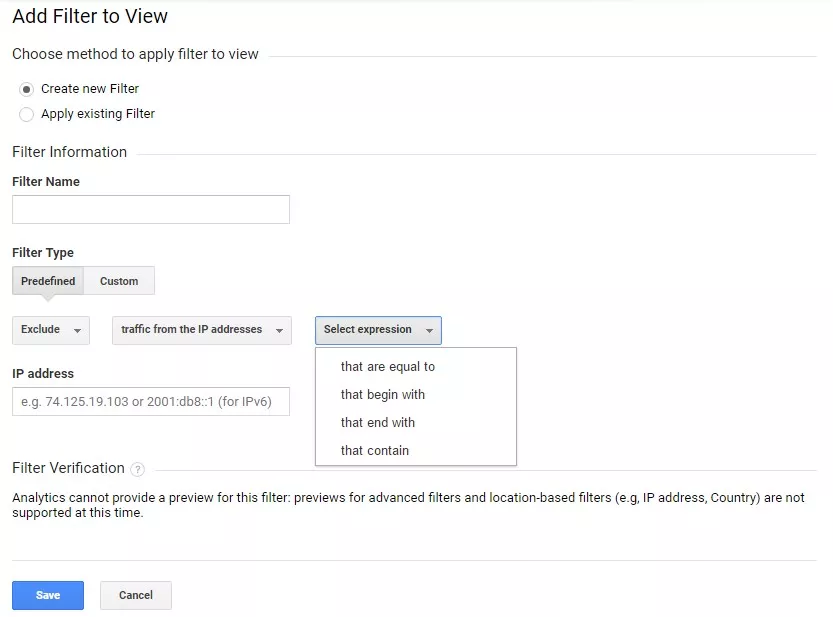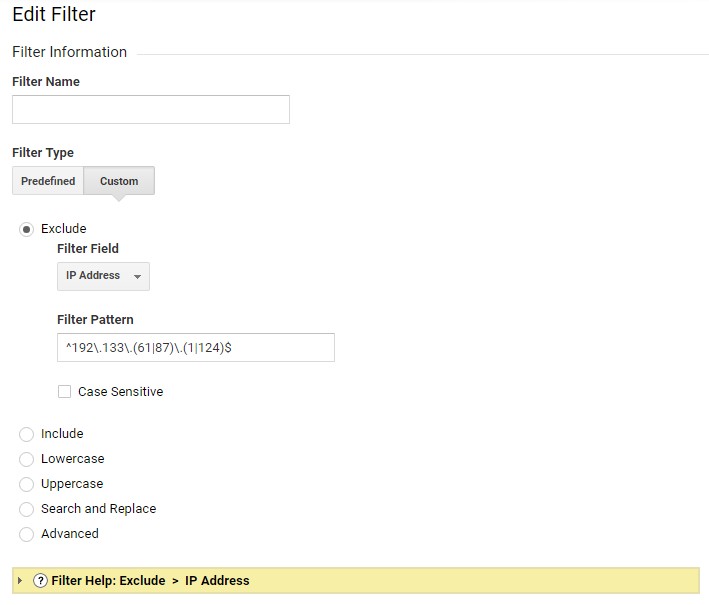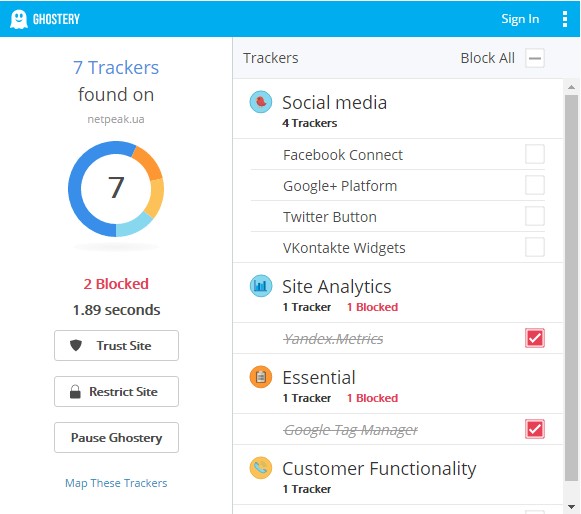Как да филтрираме вътрешния трафик в Google Analytics?
Често възниква следната ситуация - служителите на фирмата остават много време на сайта й. SEO-специалистите анализират оптимизирането на страниците; продуктови мениджъри, мениджъри по продажбите, екипът за поддръжка — всички работят с основния ресурс на фирмата.
Сега си представете, че Ваш сътрудник сърфира из сайта цял ден и неговата сесия в Google Analytics е с продължителност 8 часа. През това време той преглежда десетки или дори стотици страници. Да не говорим за това, че този специалист може да има не една, а няколко сесии, и то от различни източници на трафик.
В резултат на това данните в анализа могат да бъдат силно изкривени. Средната продължителност на сесията и броят на отворените страници ще се повишат. Ако сътрудниците оформят поръчки през сайта, то тогава няма да им се приписва правилен източник.
Как да решим този проблем?
Филтрация на вътрешния трафик по IP
Ако сътрудниците имат статичен IP адрес, Вие можете в основния изглед на Google Analytics да изключите този IP с помощта на предварително направен филтър:
Тук трябва да определите условия за съответствие на IP филтъра: «точно съвпадение» — ако трябва да се изключи само един IP и други варианти за изключване на набор от адреси. Ако искате да изключите набор от различни IP, може да се използва персонализиран филтър и да определите в него регулярен израз, който ще обхваща всички изключвани IP:
Google има дори отделна страница в ръководството, посветена само на вътрешния трафик по IP.
Проблеми с филтрацията по IP възникват, когато Вашите сътрудници имат динамични IP-адреси или IP-адреса редовно се променя. В първия случай Вие не можете да направите регулярен израз, а във втория — ще забравяте да обновявате филтрите :)
Блокиране на Google Analytics с помощта на разширение за браузъра
За популярните браузъри съществуват специални разширения, които позволяват да се блокира изпращането на данни в Google Analytics. Например, официалното разширение на Google. То е достъпно за Chrome, Internet Explorer 11, Safari, Firefox или Opera.
Още едно популярно разширение е Ghostery. То позволява да се блокират не само Google Analytics, но и други включени скриптове на страницата. Вие можете да блокирате Яндекс.Метрика, рекламни услуги, Google Tag Manager и дори онлайн-чатове:
И този метод също си има недостатъци. Първо, трябва да се контролира: всички сътрудници на всички браузъри да са си инсталирали разширенията, да са ги настроили и да са ги активирали. За новите сътрудници ще се наложи да се създаде регламент за инсталиране и настройка на разширенията.
Второ, при преинсталиране на браузъра или използване на нов браузър сътрудниците трябва повторно да инсталират разширенията и някой ще трябва да контролира това отделно.
Трето, ако поради някаква причина на сътрудниците се наложи за определен период да изключат разширението, за да могат данните все пак да попаднат в Google Analytics (например, анализатора може да тества настройката на броячите на сайта), те могат да забравят да включат разширението.
Технически методи на филтриране на вътрешния трафик
Съществуват по-изтънчени методи за филтриране на вътрешния трафик, които могат да се реализират с използване на Google Tag Manager или на страната на бекенд-разработчика. Общата идея е в това, че на всички сътрудници трябва да се присвои някакъв белег и при наличието на този белег да не се предават данни в Google Analytics.
Да разгледаме един от сценариите за такава настройка.
Да допуснем, че всички вътрешни потребители влизат в административния панел на сайта при първото си посещение. В този момент Вие можете да слагате в браузъра на потребителите cookie с голяма продължителност, а чрез нея да блокирате Google Analytics.
Сега ще трябва само да помолите всички служители веднъж да посетят административния панел на сайта от всички браузъри и това е достатъчно, за да може вътрешния трафик да не се предава в Google Analytics. Ако искате отново да започнете да предавате данни, просто премахнете от браузъра съответната cookie.
Вторият вариант е да се създаде отделна страница, която да не е достъпна за никого, освен за сътрудниците. На тази страница ще има възможност да се включва и изключва предаването на данни към Google Analytics.
Ако се безпокоите, че Вашите служители сами ще изтриват cookie, записвайте “бисквитката” в local storage. Има възможност “бисквитката” да се записва в няколко хранилища за по-голяма надеждност :)
Ако имате предвидена авторизация на сайта, “бисквитката” на сътрудниците си заслужава да се създава с отчитане на идентификаторите на потребителите или на групата потребители. Например, имате отделна група потребители — администратори. Когато администраторът е авторизиран в своя профил, за него се блокира предаването на данни в Google Analytics.
Изводи
Филтрирането на вътрешния трафик е полезна задача, ако този трафик силно изкривява данните.
Отделянето на трафика от сътрудниците на фирмата към сайта може да се направи:
- с помощта на предварително поставен филтър в Google Analytics — ако сътрудниците имат статичен IP;
- блокиране на Google Analytics с помощта на Ghostery или аналогични разширения;
- насочвайки всички сътрудници към административния панел на сайта, който да добави към браузърите дългосрочна cookie и с нея да се блокира предаването на данни към GA;
- създавайки отделна страница за сътрудниците с възможност да се включва и изключва предаването на данни в Google Analytics.
За всеки отделен случай трябва да се избира подходящ вариант на филтриране — всичко зависи от броя на сътрудниците и необходимостта максимално да се изчистят данните в Google Analytics.